De 4 verschillende opties om uw plugnotes te exporteren!
Er zijn 4 verschillende opties om meerdere Plugnotes tegelijk te exporteren:
- CSV: CSV-bestanden voor uw apparaat in bulk downloaden;
- PDF: PDF-bestanden in bulk exporteren;
- Excel zonder tabel: Excel-inhoud exporteren;
- Excel-inhoud exporteren: Excel-bestanden exporteren met een tabel en/of bijlagen.
Optie 1 - CSV
- In een Plugform, op de lijst met Plugnotes, klik op de knop "Exporteren" en vervolgens op "Downloaden als CSV":

-
Het CSV-bestand wordt automatisch toegevoegd aan je gedownloade bestanden op je computer, tablet of mobiel:

Optie 2 - PDF in bulk
- Selecteer in de eerste kolom het pictogram "selectievakje" om de rapportlijst te selecteren:

- Alle rapporten worden nu geselecteerd en er verschijnt een nieuwe knop "PDF exporteren". Druk op dit pictogram om ze allemaal tegelijk te exporteren. Om het selectievakje uit te schakelen, drukt u gewoon op het pictogram:

- Er verschijnt een nieuwe pop-up met de instellingenopties. Configureer naar wens en druk op "Afdrukken" om alle rapporten als PDF-bestand te exporteren:

Optie 3 - Plugforms zonder tabel
-
In een Plugformulier, op de lijst met Plugnotes, open het scherm aan de linkerkant of selecteer het Excel-icoon:

- Geef aan naar welk e-mailadres je de tabel wilt sturen. Dit kan je standaardadres zijn of een ander e-mailadres dat je wilt toevoegen;
- Laat of wijzig het onderwerp en de inhoud van de e-mail en klik vervolgens op "verzenden";
- Als je de e-mail niet in je postvak ziet verschijnen, controleer dan je spamfolder.
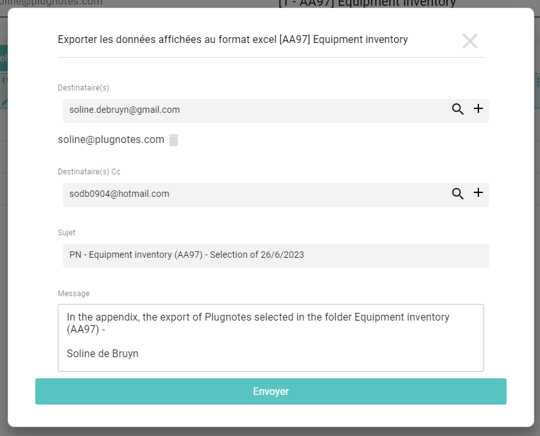
Optie 4 - Plugform met tabel
- Om uw Plugnotes met tabellen te exporteren, kunnen we 3 verschillende opties kiezen: "Exporteren naar Excel":

Excel Export 1: De eenvoudigste versie

Export Excel 2
U kunt de inhoud van de tabellen op één blad bekijken. Eerst wat basisinformatie zoals de Plugkey en de Plugnotes, dan bijvoorbeeld het aantal gekoppelde velden... In de laatste kolommen ziet u de waarden die u in uw tabel heeft:
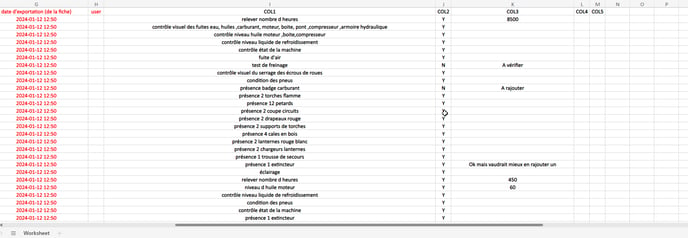
Excel Export 3: De meest complete versie
Je krijgt de waarden die je in de tabellen hebt staan en ook de mix tussen de 2:
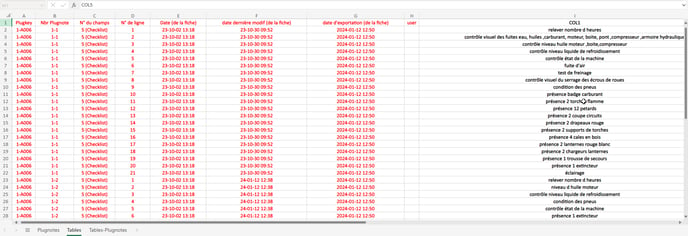

Wanneer je vraagt om alle bijlagen van Plugnotes te exporteren, worden alle bijlagen van je bestaande Plugnotes als een zip-bestand naar je e-mailadres gestuurd.
- Om dit te doen, klik op de knop "Bijlagen exporteren in ZIP", klik vervolgens op "OK":

-
Een e-mail wordt verzonden naar het e-mailadres dat is gekoppeld aan je Plugnotes-account:

-
Door op de link te klikken, wordt een zip-bestand gedownload met alle inhoud, en je zult in dit document alle bijlagen van je Plugnotes vinden.
--
Video-uitleg
